
Peter Holmes
0
5057
127
Milujeme projekt RetroPie Retro hraní na Raspberry Pi: Porozumění ROMům, RetroPie, Recalbox a další Retro hraní na Raspberry Pi: Porozumění ROM, RetroPie, Recalbox a další The Raspberry Pi je ideální pro hraní klasických videoher. Zde je návod, jak začít s retro hraním na Raspberry Pi. zde na MakeUseOf a se spuštěním Raspberry Pi 2 Další nový Raspberry Pi… a podporuje Windows 10 Další nový Raspberry Pi… a podporuje Windows 10, je to ještě silnější než kdy jindy - dokáže emulovat až do Playstation 1 a N64 hry s lehkostí.
Pro autentický herní zážitek budete potřebovat některá skutečná tlačítka a arkádovou skříňku. Většina sestav RetroPie používá buď malou obrazovku pro mini kabinet all-in-one, nebo se připojuje přímo k televizoru. Chtěl bych něco s tlačítky v plné velikosti a velkou obrazovkou - ale bez nutnosti nákupu specializovaného monitoru pro něco, co by se mohlo příležitostně použít.
Pro dnešní projekt jsme tedy postavili stolní retroPie skříň s obrazovkou pro odstranění - stačí slot na monitoru pro večírky a hry a po dokončení je znovu odebrat. Je to skvělý kompromis mezi autentickým stylem a praktičností.
Krok 0: Budete potřebovat
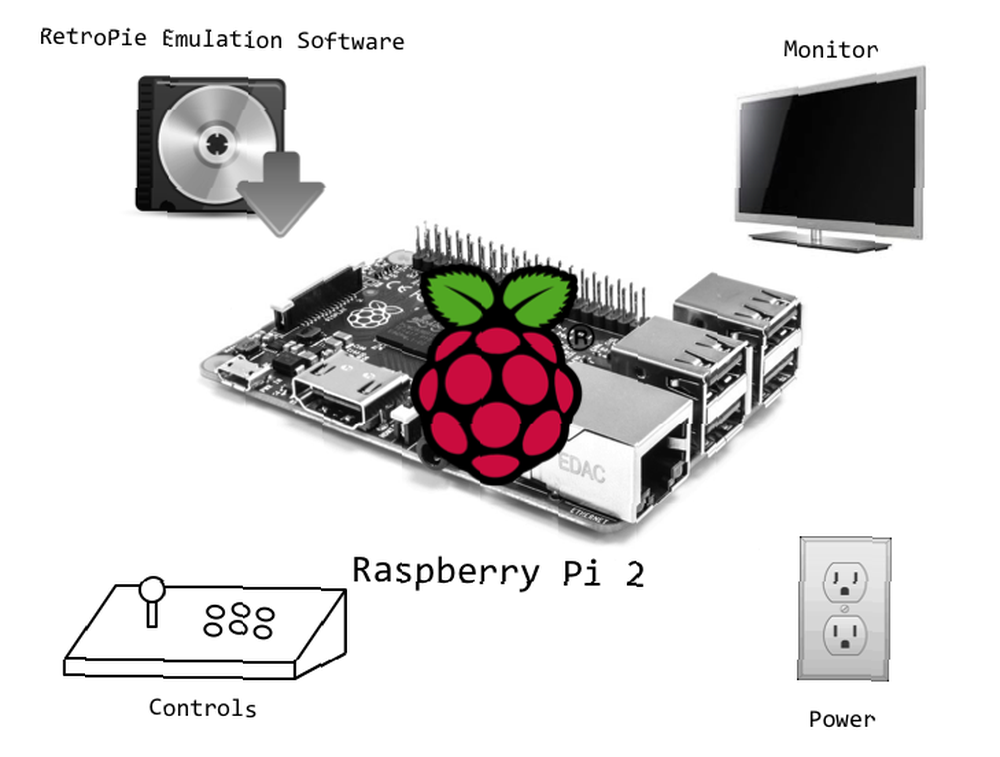
Materiály
- 1 x Raspberry Pi 2
- 1 x 16 GB micro SD karta třídy 10
- 1 x HDMI kabel
- Napájení 1 x 5V 2A
- 1 x TV / monitor
- 2 x listy desky MDF 2'x4 ' ¼”
- ~ 20 x 90 ° závorky
- ~ 100 x strojní šrouby a podložky
- Malý závěs (volitelné)
- 1 x Sanwa Arcade Joystick
- 10 x arkádová tlačítka
- 1 x sada PCB rozhraní USB IPAC 2
- ~ 50 x Rychlé připojení
Nástroje
- Jigsaw (nebo stolní pila)
- Vrtat
- Klíč
- Klávesnice USB
Celkové náklady na sestavení se pohybují kolem 150 - 200 $, ale můžete samozřejmě znovu použít Pi na jiné projekty.
Krok 1: Naplánujte přílohu
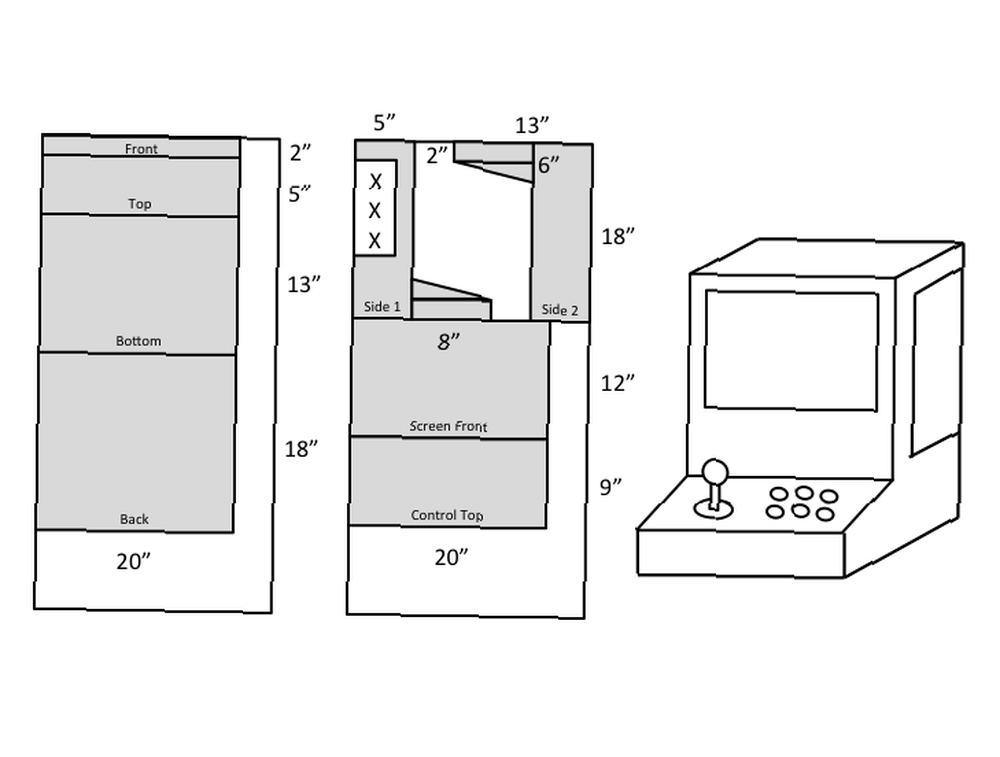
Můžete použít tyto plány, nebo si vytvořit svůj vlastní, ale tato skříň má vynikající ergonomii a dostatek prostoru pro snadné zasunutí obrazovky dovnitř a ven. Pravděpodobně budete muset upravit celkovou velikost tak, aby odpovídala obrazovce, kterou budete používat. Všechny dva kusy pro krabičku pro konzolu jsem namontoval na dva 2'x4 ', ¼” silné kousky desky MDF s trochou náhradní. 1/4 "MDF je ideální pro tuto aplikaci, protože je dostatečně silná a robustní, aby podporovala vaše ruce během hraní, ale dostatečně lehká, aby byla stále přenosná. Jakmile jsem to naplánoval, změřil jsem a nakreslil řezy na MDF.
Krok 2: Vyřízněte kryt

Pro řezání jsem znovu použil skládačku, takže tento projekt lze provést pouze pomocí jednoduchých ručních nástrojů. Nebude to nejjednodušší řezy, takže pokud máte, použijte kotoučovou nebo pásovou pilu, ale určitě to bude fungovat. Jakmile byly kousky nařezány, označil jsem je (přední, horní, zadní, spodní, boční) a potom načrtl, kam šly závorky. Po naplánování umístění závorek budete muset vyvrtat otvory pro šrouby. Pomocí strojních šroubů připevněte držáky s hlavou šroubu na vnější straně (pro estetiku) a maticemi na vnitřní straně. Strojní šrouby jsou pro tento projekt perfektní, protože používáme tenčí plechy z MDF (nebo ze dřeva) a díky nim bude možné je v budoucnu snadno rozebrat. Připevnil jsem všechny držáky ke dvěma bočním dílům a změřil otvory pro všechny připevňovací kusy, což bylo mnohem jednodušší s již namontovanými držáky.
Krok 3: Vystřihněte knoflíkové otvory

Další je řezání otvorů pro tlačítka a joystick. Nejjednodušší způsob, jak toho dosáhnout, je použití rýčových bitů k vytvoření otvorů s velkým průměrem. Joystick vyžaduje, aby byl zasunut 3/4 "otvor a poté 4 šrouby pro jeho připevnění. Sejměte horní část koule a vložte hůl zezadu, zašroubujte míč zpět a pomocí stroje připojte joystick k panelu. šrouby vyžadují tlačítka 1-1 / 8 ". Vyjměte mikrospínač ze zadní části tlačítek, poté odstraňte plastové pouzdro a vložte tlačítko shora a zašroubujte zpět pouzdro. Nyní by měla být všechna tlačítka a joysticky připevněna k desce.
Krok 4: Sestavte kryt a ovládací prvky

Pro sestavu jsem zjistil, že je nejjednodušší připojit všechny kusy, s výjimkou těch, které mají ovládací prvky, na jeden z bočních panelů a poté je zavřít přidáním druhého bočního panelu jako posledního. Tím zajistíte, že budete mít co nejvíce místa pro práci s šroubovákem a rohatkou pro utažení šroubů. Také jsem přidal přístupový poklop do zadní části krytu, aby se v budoucnu snadněji dostal do krabice. Sestavte celý kryt, ale nechte horní panel s ovládacími prvky vypnutými, aby se kabeláž usnadnila.
Krok 5: Zapojte ovládací prvky

Tento krok se může lišit podle obtížnosti v závislosti na tom, kolik hráčů děláte konzoli a kolik tlačítek používáte. Můžete také minimalizovat náklady pouhým zakoupením plochého kabelu a pájením vodičů z tlačítek / joysticku na kolíky GPIO na RPi. To však zvyšuje složitost nastavení a potřebný čas, proto jsme zakoupili sadu rozhraní IPAC2 USB. Můžete dostat pryč s pouhými 6 tlačítky, ale pro složitější emulátory doporučujeme použít alespoň 10. Sada IPAC2 USB Interface I, ke které je připojen materiál, je velmi doporučována z několika důvodů. Jakmile sestavíte tlačítka s přiloženým zapojením do IPAC2, je snadné připojit / odpojit váš řadič od RPi pomocí jediného připojení USB. IPAC2 také poskytuje ochranu před smažením vašeho RPi, pokud by se ve vašem kontroléru něco krátilo nebo pokazilo.
Daisy zřetězte zemnicí vodič a připojte všechny kladné vodiče k normálně otevřené (NO) svorce na tlačítkách. Jakmile připojíte joysticky a tlačítka k PCB, připevněte PCB k pouzdru. Použil jsem přiložené montážní držáky a přišrouboval jsem je přímo ke spodní části krytu. Ujistěte se, že kabel USB od IPAC2 k RPi je přístupný a má jasnou cestu.
Krok 6: Stáhněte a nakonfigurujte RetroPie
Obrázky RetroPie jsou specifické pro model RPi, takže si zde stáhněte příslušný obrázek pro váš model. Obrázek RetroPie zahrnuje rozhraní frontend a všechny emulátory, které byste měli potřebovat ke spuštění vašich her, ale nikoli ROM. Video nalevo nastiňuje postup pro OSX; Uživatelé Windows by si měli prohlédnout předchozí článek o tom, jak zapisovat obrázky na kartu MicroSD. Jak nainstalovat operační systém na Raspberry Pi Jak nainstalovat operační systém na Raspberry Pi Zde je návod, jak nainstalovat operační systém na Raspberry Pi a jak klonujte své perfektní nastavení pro rychlé zotavení po katastrofě. .
Vložte MicroSD s RetroPie Image do vašeho RPi. Pro počáteční nastavení připojte klávesnici USB. Bootujte RPi a mělo by se nabootovat Emulační stanice. Po výzvě nakonfigurujte řadič. Nezapomeňte, že to neovlivní konfiguraci arkádových ovládacích prvků a slouží pouze k navigaci v nabídkách.
Další je nastavení ovladače pro práci ve hrách. Toto je nejtěžší část nastavení, protože každé tlačítko musí být mapováno pro ovládání softwaru. Nemohl jsem použít program automatického nastavení, protože program nerozpoznal můj USB řadič. Musel jsem upravit instalační skript pomocí následujícího příkazu terminálu
sudo nano /home/pi/opt/retropie/configs/all/retroarch.cfgK tomu budete potřebovat klávesnici a budete používat příkazový řádek mimo Emulation Station. Musíte to však udělat pouze jednou a mělo by to fungovat pro všechny emulátory. Pokud máte s tímto krokem potíže, je zde nejlepší prostředek k tomu, aby fungoval jakýkoli ovladač, který jste postavili; Také jsme napsali vlastní tipy pro konfiguraci ovladačů. Užitečné tipy pro konfiguraci ovladače pro herní centrum Retro Retro Raspberry Pi Užitečné tipy pro konfiguraci ovladače pro herní centrum Retro Retro Raspberry.
Krok 7: Načtěte ROMy do RPi

Existuje mnoho míst k získání ROM, ale pamatujte, že byste měli stahovat pouze kopie ROM, pro které máte fyzickou kopii hry. Připojte RPi k routeru pomocí ethernetového kabelu (nebo bezdrátového USB dongle). Použijte Cyberduck ke vzdálenému SSH do RPi a načtení ROM z Mac (nebo WinSCP z PC). Vložte všechny ROMy, které máte nebo máte místo. ROMy budou umístěny do odpovídající složky emulátoru.
ROMy jít do / RetroPie / roms / SYSTEMNAME Složka kde SYSTEMNAME odpovídá systému, pro který jsou ROMy. Další informace naleznete zde.
Krok 8: Užijte si!

Nyní byste měli být připraveni s RPi, ovládacími prvky a softwarem! Připojte své RPi na obrazovku, ovladač a napájení, pokud jste tak již neučinili. Doufejme, že všechno běží hladce a hrajete dál! Neměli byste se zabývat žádnými dalšími příkazovými řádky a měli byste vše ovládat prostřednictvím Emulation Station, vybírat emulátory a poté spouštět různé ROMy. Tato věc je výbuchem a skvělým doplňkem jakékoli kolekce her. Díky odnímatelnému monitoru, když jsem na chvíli dokončil hraní, mohu vysunout monitor ze strany, připojit jej zpět k počítači a znovu mít dvojité obrazovky.
Pro tento autentický arkádový pocit jsme kabinet namalovali černě. Pokud se cítíte obzvláště umělecky, můžete dokonce zkusit vykreslit některé útočníky po stranách nebo své oblíbené retro postavy.
Vaše pasáž RetroPie bude hitem na vaší příští párty! Dejte nám vědět, pokud máte v komentářích nějaké dotazy a rozhodně nám ukážte, s čím jste přišli.











